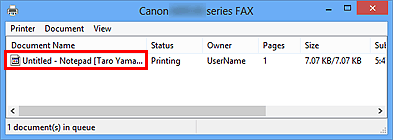FAKS Gönderme (Faks Sürücüsü)
Belge yazdırmayı destekleyen uygulamalardan faks sürücüsünü kullanarak faks gönderebilirsiniz.
 Not
Not
- Yalnızca siyah beyaz aktarım desteklenir.
-
Makinenin açık olduğundan emin olun.
-
Faks olarak göndermek istediğiniz belgeyi bir uygulamayla (örneğin Not Defteri ile) açın ve Yazdır komutunu tıklatın. (Bu komut, Dosya (File) menüsündeki Yazdır... (Print...) komutudur.)
-
Yazdır (Print) iletişim kutusundaki Yazıcı Seç (Select Printer) veya Adı (Name) alanında Canon XXX series FAX ("XXX" model adıdır) seçeneğini belirtin.
-
Yazdır (Print) veya Tamam (OK) seçeneğini tıklatın.
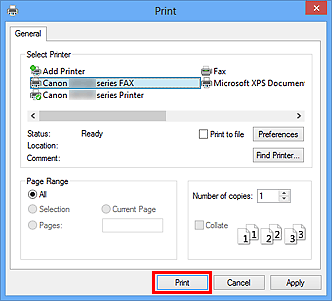
* Not Defteri'nde Yazdır (Print) iletişim kutusu
 Not
Not- Kağıt boyutunu ve yazdırma yönünü ayarlayabileceğiniz faks sürücüsünün yazdırma ayarları iletişim kutusunu açmak için, Yazdır (Print) iletişim kutusunda Tercihler (Preferences) veya Özellikler (Properties) öğesini tıklatın. Yazdırma ayarlarını iletişim kutusunu nasıl açacağınıza ilişkin ayrıntılı bilgi için, bkz. "Faks Sürücüsünün Ayar Ekranını Açma."
-
Faks Gönderme (Send FAX) iletişim kutusundaki Alıcıyı Belirle (Set Recipient) alanında Adres Defteri'ni Görüntüle... (Display Address Book...) seçeneğini tıklatın.
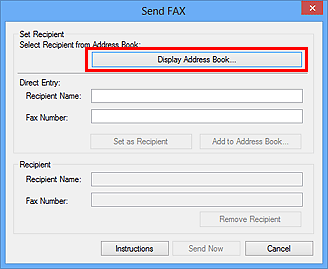
-
Adres Defterinden Alıcı Seçme (Select Recipient from Address Book) iletişim kutusundaki Alıcı Adı (Recipient Name) bölümünden bir alıcı seçin ve ardından Alıcı Olarak Belirle (Set as Recipient) öğesini tıklatın.
Seçili alıcı Faks Gönderme (Send FAX) iletişim kutusunun Alıcı (Recipient) bölümünde görünür.
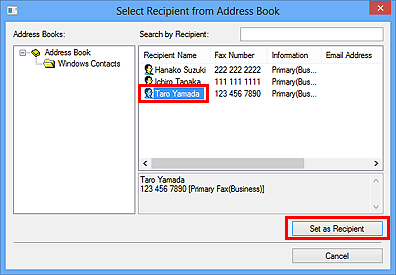
 Önemli
Önemli-
Adres defterinde kayıtlı alıcı yoksa bir alıcı belirtemezsiniz. Alıcıyı adres defterine kaydedin ve adres defterini yeniden açın.
Adres defterine alıcı kaydetmeye ilişkin ayrıntılar için "Adres Defteri Oluşturma (Faks Sürücüsü)" başlıklı bölüme bakın.
- Alıcının faks/telefon numarası yanlış girildiyse veya kayıtlı faks/telefon numarası yanlışsa, faks beklenmedik bir alıcıya gidebilir. Önemli bir faks gönderirken, girilen bilgileri ve alıcının durumunu onayladıktan sonra göndermeniz önerilir.
 Not
Not-
Faks Gönderme (Send FAX) iletişim kutusunda Doğrudan Giriş (Direct Entry) alanına Alıcı Adı (Recipient Name) ve Faks Numarası (Fax Number) girip Alıcı Olarak Belirle (Set as Recipient) öğesini tıklatarak da Alıcı (Recipient) belirtebilirsiniz.
- Geçerli karakterler hakkında ayrıntı için bkz "Genel Notlar (Faks Sürücüsü)."
- Yalnızca Faks Numarası (Fax Number) girilse bile faks gönderebilirsiniz.
- Adres Defteri'ne Ekle... (Add to Address Book...) seçeneğini tıklatarak, girdiğiniz alıcıyı adres defterine kaydedebilirsiniz. Adres defterine alıcı kaydetmeye ilişkin ayrıntılar için "Adres Defteri Oluşturma (Faks Sürücüsü)" başlıklı bölüme bakın.
-
Dış hat erişim numarasını gerektiği şekilde faks numarasından önce girin.
(Örnek: Dış hat erişim numarası "0" ve faks numarası "XXX-XXXX" olduğunda, "0XXX-XXXX" girin.)
-
-
Şimdi Gönder (Send Now) seçeneğini tıklatın.
Bir onay iletisi görüntülendiğinde Tamam (OK) seçeneğini tıklatın.
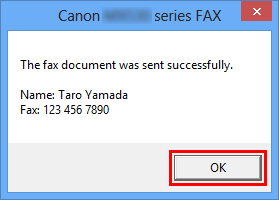
 Önemli
Önemli- Hat sorunları ve benzeri nedenlerle faks gönderemezseniz "Faks Gönderme Sorunlarını Giderme (Faks Sürücüsü)" başlıklı konuya bakın.
Aktarımı İptal Etme
Faks Gönderme (Send FAX) iletişim kutusunda Şimdi Gönder (Send Now) seçeneğini tıklatırsanız, görev çubuğunda yazıcı simgesi görüntülenir. Aktarılmayı veya gönderilmeyi bekleyen faks işlerinin listesini görüntülemek için bu simgeyi çift tıklatın.
Bir işi sağ tıklatmanız ve İptal (Cancel) seçeneğini belirtmeniz aktarımı durdurur.